cum să vă dezabonați în masă Gmail și să scăpați rapid de e-mailurile spam din Gmail?
la fel ca Tristan Harris din dilema socială, la un moment dat am fost, de asemenea, dependent de utilizarea e-mailurilor ca sursă principală de comunicare (curtoazie: relația mea eșuată la distanță!) și am primit o mulțime de spam de e-mail și înșelătorie Ca bonus. Da, asta a fost epoca Wild west a internetului și am fost naiv și 17ish (bine da). Dar, în timp ce derulam prin căsuța de e-mail Gmail, am aflat că unii dintre acei agenți de publicitate vechi de e-mail continuă să-mi trimită e-mailuri spam și pur și simplu am continuat să le ignor. În timp ce căutați această întrebare despre cum să vă dezabonați în masă Gmail și să scăpați rapid de e-mailurile spam din Gmail? Am găsit câteva metode frumoase pentru a scăpa de aceste e-mailuri spam, să le verificăm!
cum să vă dezabonați în masă Gmail și să scăpați rapid de e-mailurile spam din Gmail?
script de dezabonare Gmail:
Gmail Unsubscriber script este un script Google open-source creat de Amit Agrawal, pe care îl puteți utiliza pentru a vă dezabona de buletine de e-mail nedorite cu un singur clic. Acest script va căuta linkul de dezabonare din interiorul unui e-mail de buletin informativ și vă va dezabona automat e-mailurile selectate în fundal. Deoarece scriptul este open source și rulează în Contul Google, nu trebuie să vă faceți griji cu privire la confidențialitatea datelor dvs. de e-mail vândute. Datele dvs. rămân acolo unde ar trebui să fie.
Gmail dezabonare funcționează ca un derularea perfectă.eu alternativă, pe care o puteți folosi fără să vă faceți griji cu privire la confidențialitate. Gmail, îl puteți dezinstala instantaneu.
să vedem cum să configurați scriptul de dezabonare Gmail pentru a dezabona în masă e-mailurile Gmail?
1. Faceți o copie a foii de dezabonare Google în Google drive. Această foaie păstrează jurnalul de e-mailuri pe care doriți să vă dezabonați.
2. Acum, în foaia de dezabonare Google, Faceți clic pe’ Dezabonare Gmail ‘în bara de meniu a foii Google și apoi alegeți’configurare’.
3. Aici scriptul vă va cere permisiunea de a vă accesa contul Gmail. Pur și simplu permite toate permisiunile pentru a continua.  4. Gmail, veți vedea o opțiune pentru a crea o etichetă Gmail în care veți trimite toate e-mailurile pe care doriți să le dezabonați. Alegeți numele dorit și apăsați ‘Salvați configurația’.
4. Gmail, veți vedea o opțiune pentru a crea o etichetă Gmail în care veți trimite toate e-mailurile pe care doriți să le dezabonați. Alegeți numele dorit și apăsați ‘Salvați configurația’. 
5. Acum ultimul pas va fi deschiderea Gmail și crearea unei noi etichete cu numele pe care l-ați folosit la Pasul 4. În cazul meu, a fost ‘dezabonare’ așa că voi crea o nouă etichetă cu același nume și a lovit salva.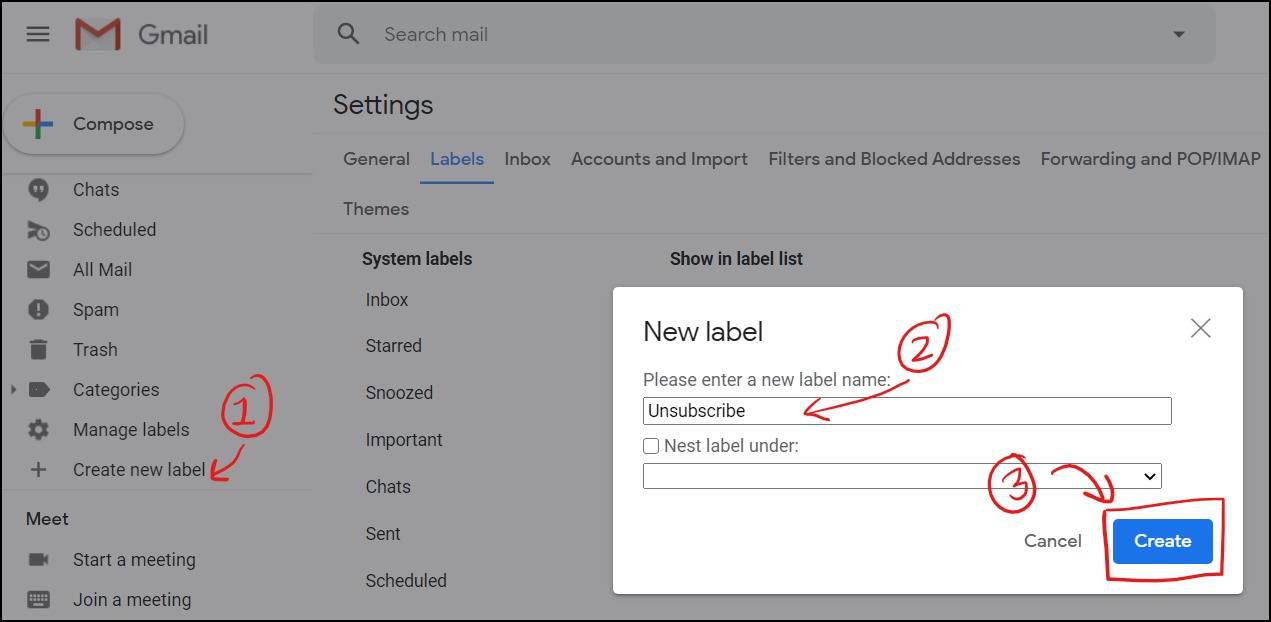
6. Ați instalat cu succes scriptul de dezabonare Gmail în contul dvs. Acum căutați e-mailurile pe care doriți să le dezabonați și adăugați eticheta ‘dezabonare’ la ele. Scriptul va funcționa în fundal și va dezabona automat toate e-mailurile pe care le puneți în eticheta ‘dezabonare’ și va înregistra totul în foaia Google. Nu este atât de simplu?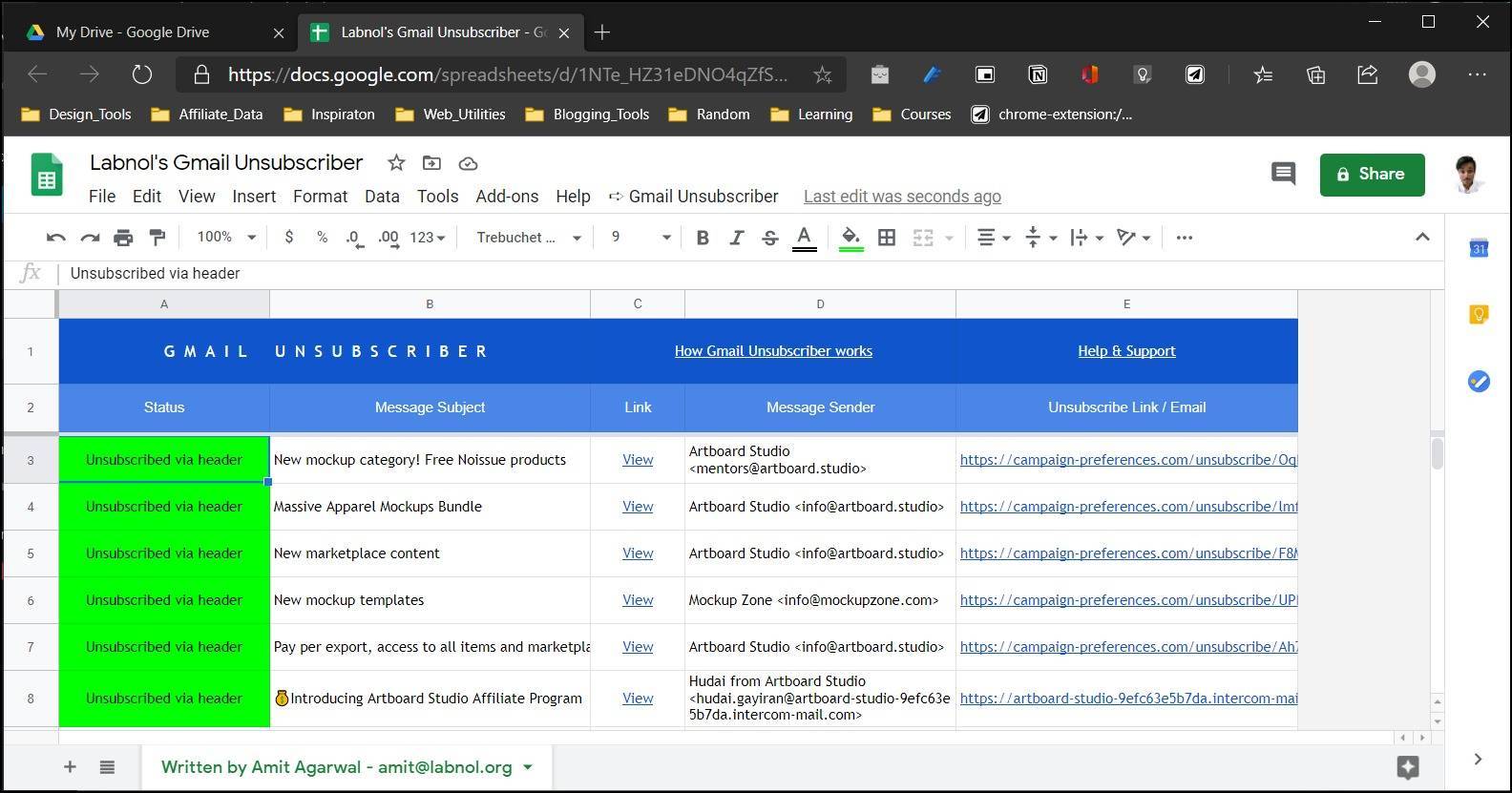
Dezabonatul Gmail va face o treabă destul de bună de dezabonare în masă a e-mailurilor Gmail, cu toate acestea, nu toate e-mailurile vin cu un link de dezabonare, ceea ce face dificilă scăparea de astfel de e-mailuri și din acest motiv vor continua să vă umple spațiul Gmail. Vom vedea acum cum putem folosi filtre pentru a scăpa de astfel de e-mailuri în Gmail.
filtre Gmail:
filtrele de e-mail sunt una dintre cele mai subevaluate funcții pe care majoritatea nu le folosesc. A nu folosi este o exagerare aici, sunt sigur că majoritatea dintre noi nici măcar nu știm despre asta. Și dacă sunteți cineva care își organizează în mod regulat căsuța de e-mail, filtrele de e-mail vor fi un schimbător de jocuri pentru dvs. Deci, trebuie să vă gândiți la ce sunt filtrele de e-mail și cum îl puteți folosi pentru a scăpa de e-mailurile spam care le folosesc, nu?
filtrul de e-mail este o caracteristică inteligentă din căsuța de e-mail pe care o puteți utiliza pentru a vă organiza e-mailurile pe baza anumitor criterii. Este ca și cum ați crea câteva reguli pentru fiecare e-mail pe care îl primiți în căsuța de e-mail. În mod similar, putem crea filtre pentru e-mailurile spam și le putem șterge înainte ca acestea să apară chiar în căsuța de e-mail. Fiecare e-mail pe care îl primiți are câteva modele.
deci, să aflăm cum să configurați filtre pentru a scăpa de e-mailurile spam în Gmail:
1. Deschideți Gmail și conectați-vă cu contul Gmail pe desktop/laptop. În interiorul Gmail, accesați Setări (pictograma roată din partea dreaptă sus) și apoi faceți clic pe ‘vedeți toate setările’ pentru a accesa setările Gmail.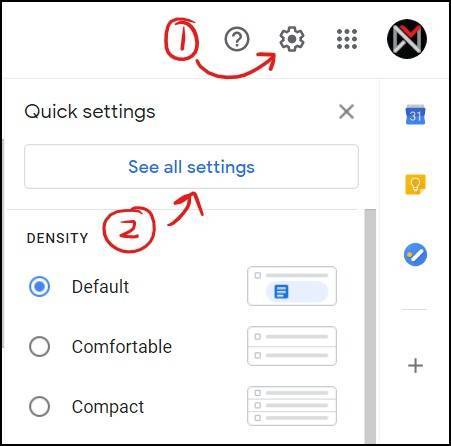
2. În setările Gmail, deschideți fila ‘Filtre și adrese blocate’.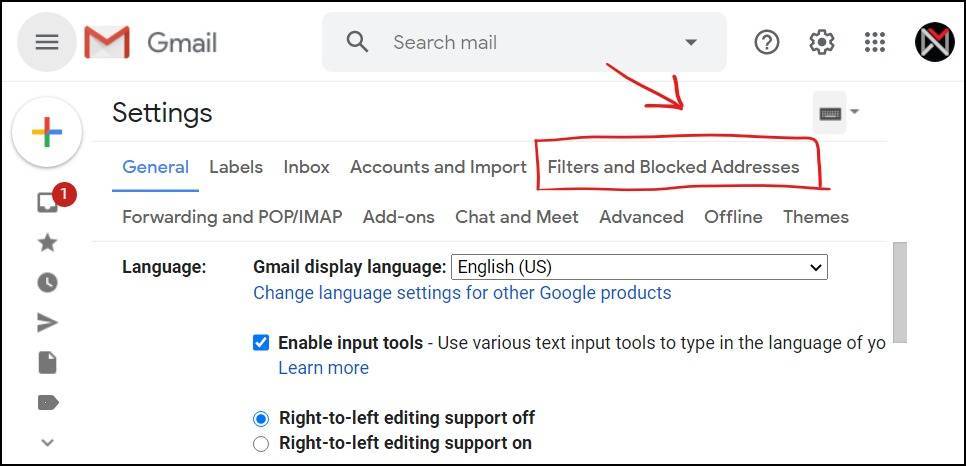
3. Aici veți crea filtre pentru e-mailurile dvs. spam. Faceți clic pe’Creați un filtru nou’. Să presupunem că primiți e-mailuri spam obișnuite de la câteva adrese de e-mail la care pur și simplu nu vă puteți dezabona. Păstrați o listă cu astfel de e-mailuri gata cu dvs. E-mailurile Spam au modele pe care le puteți privi pentru a fi mai specifice cu filtrul dvs. Adăugați aceste e-mailuri în câmpul ‘de la’ și faceți clic pe ‘Creați filtru’ pentru a alege dintre opțiunile pe care doriți să le automatizați Gmail atunci când acest filtru este declanșat. 
4. Filtrul dvs. este creat, acum trebuie să alegeți ce ar trebui să facă Gmail dacă acest filtru este declanșat. Deoarece vreau ca aceste e-mailuri spam să se șteargă automat, voi bifa caseta de selectare ‘ștergeți-l’ și voi face clic pe ‘Creați filtru’ pentru a finaliza procesul.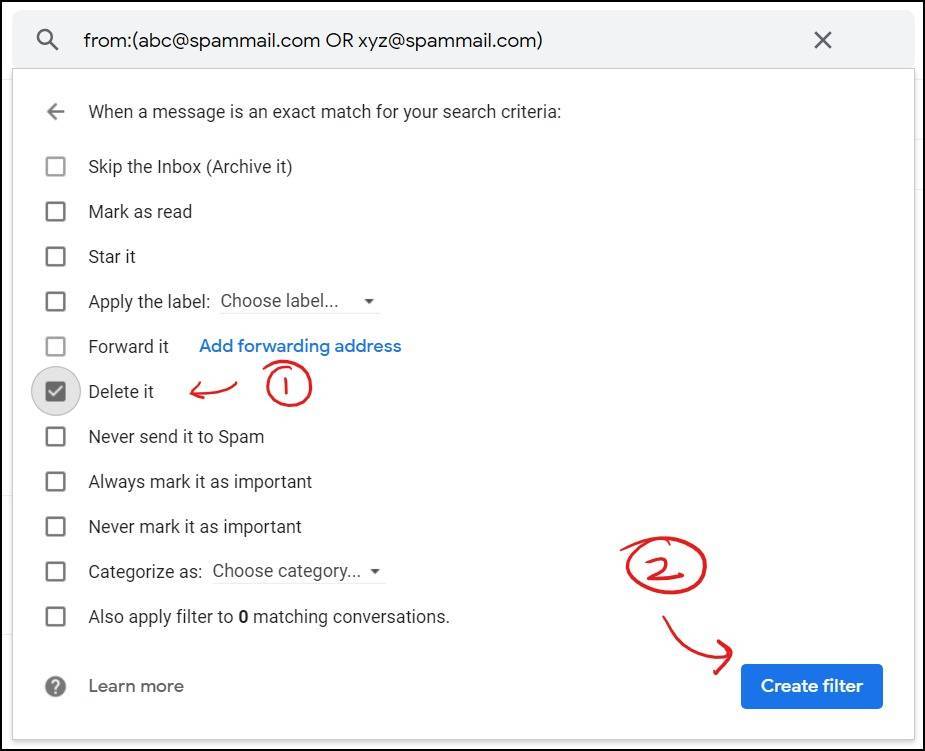
5. Puteți căuta întotdeauna filtrul de e-mailuri în setarea filtrului și a adreselor blocate; sunteți liber să le activați/dezactivați, să le ștergeți sau să efectuați o editare de acolo. Nu există o astfel de limită pentru câte filtre puteți face, ceea ce îl face una dintre cele mai versatile caracteristici din interiorul furnizorului dvs. de e-mail.
până acum veți avea control deplin asupra spamului de la adresa dvs. Dar, în cazul în care veți găsi toate metodele anterioare un pic copleșitoare, diverse servicii 3rd party va automatiza totul pentru tine. Cu toate acestea, nu toate serviciile sunt gratuite și, dacă sunt gratuite, vă vând datele. Un astfel de exemplu este Unroll.me, care a fost prins vânzând date de e-mail către uber. Deci, în timp ce căutați servicii similare care sunt gratuite și nu vă compromit datele, am dat peste această extensie de browser care pretinde că vă scapă de e-mailurile și buletinele de știri spam, dar cu o captură.
Citește și: 15 Cele mai bune extensii de productivitate Chrome pentru a te concentra și a face lucrurile
extensie Chrome de HelpNinja
UnSub este o extensie de browser dezvoltată de HelpNinja, care pretinde că dezabonează în masă e-mailurile Gmail cu un singur clic. Și cea mai bună parte, că este 100% privat înseamnă că va funcționa pe computerul dvs. ca extensie chrome și nu sunt trimise date către serverele HelpNinja.
cu toate acestea, există o captură. Gmail, pentru a filtra e-mailurile pe care alegeți să le dezabonați folosind butonul de extensie și arhivați-le imediat ce le primiți. Deci, din punct de vedere tehnic, această extensie creează un filtru de e-mail pentru dvs. O abordare inteligentă fără a compromite datele dvs. de e-mail. HelpNinja lucrează, de asemenea, la o extensie pentru Safari și Firefox.
pare promițător?
să vedem cum să dezaboneze în masă e-mailuri Gmail folosind extensia Chrome UnSub de HelpNinja?
1. Instalați dezabonarea e-mailurilor Gmail în bloc de către HelpNinja pe browserul dvs.
2. Acum deschideți căsuța de e-mail Gmail, veți vedea un nou buton de dezabonare, ceea ce înseamnă că extensia browserului este instalată și funcționează bine. Va trebui să selectați toate acele e-mailuri care sunt spam și doriți să scăpați și să apăsați butonul ‘Dezabonare’. De la prima dată cu extensia, va trebui să acordați anumite permisiuni pentru ca extensia să funcționeze.
3. Odată ce toate permisiunile sunt date, repetați procesul și ați terminat. Voila, toate e-mailurile spam sunt acum arhivate și orice e-mail nou de la aceleași adrese de e-mail va fi filtrat automat în lista dvs. de arhive. Și puteți accesa aceste e-mailuri oricând doriți.

FAQ: Cum să vă dezabonați în masă Gmail și să scăpați rapid de e-mailurile spam din Gmail?
primesc ‘această aplicație nu este verificată’ avertisment de la Google în timpul instalării Gmail Unsucscriber? Trebuie să-mi fac griji?
acesta este un script open-source, astfel încât să nu trebuie să vă faceți griji deloc. Acesta este doar un avertisment de precauție de la Google pe măsură ce instalați scriptul dintr-o sursă terță parte. Citiți mai multe de aici.
Pot șterge / dezinstala scriptul după ce am scăpat de e-mailurile spam? Dacă da, cum?
Da, puteți și este destul de simplu. Doar faceți clic aici pentru a accesa pagina dvs. de setări pentru permisiunea Google și selectați ‘dezabonare Gmail’, apoi faceți clic pe ‘Eliminare acces’ pentru a șterge accesul scriptului.
cum mă pot dezabona de la e-mailuri fără un link de dezabonare?
scriptul de dezabonare Gmail va face cea mai mare parte a sarcinii, dar dacă unele buletine de e-mail nu oferă un link de dezabonare. Puteți utiliza pur și simplu un filtru de e-mail pentru a scăpa de un astfel de e-mail, așa cum este explicat în #B.
continui să primesc e-mailuri după dezabonare. Ce ar trebui să fac?
faceți o listă cu astfel de e-mailuri care continuă să aterizeze în căsuța de e-mail și apoi filtrați-le folosind filtrul de e-mail și setați-le să ștergeți. Nu te vor mai deranja niciodată.
înfășurarea
asta e tot. Mi-ar plăcea să aud poveștile dvs. de spam Gmail și luptele dvs. cu privire la modul în care scăpați de aceste e-mailuri spam din căsuța de e-mail.
acestea fiind spuse, vă doresc o căsuță de e-mail Gmail curată și fără spam. * Emoticonuri zâmbet *
Leave a Reply